- 软件大小:154MB
- 软件语言:简体中文
- 软件类型:国产软件
- 软件类别:文字处理
- 更新时间:2018-05-29
- 软件授权:免费版
- 官方网站://www.9553.com
- 运行环境:XP/Win7/Win8/Win10
- 标签:编辑工具 pdf编辑器
2.42MB/简体中文/7.5
FactoryTalk View Studio v11.0 中文版(百度网盘资源)
3.23GB/简体中文/5.3
ReSharper Ultimate v2020.1 中文破解版
206MB/简体中文/7.5
Craft Edge Sure Cuts A Lot Pro v5.032 绿色版
170MB/简体中文/7.5
Adobe Acrobat XI Pro 11.0.23免注册直装版
579.2MB/简体中文/8
Corel PDF Fusion是一款非常专业的全功能pdf编辑器,它能够将文档从一种文档格式转换为另一种文档格式。你不需要转换文件来修改它们。输出文件格式在保存时决定,另外你还能够轻松地重新定位内容,而不是重新输入,剪切和粘贴,从而节省时间,除此之外,您还拥有一键式功能,可以从Microsoft Office Word,Excel®和PowerPoint®应用程序直接创建PDF。因此小编就给大家带来破解版,里面附带注册机,有需要的欢迎下载使用!
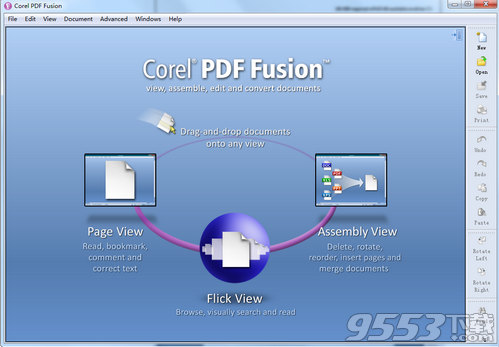
一、轻松组装新文档
1、通过拖放功能轻松地将来自多个来源和文件类型的内容(包括文档,电子表格,演示文稿和图像)添加到单个PDF文档中,以便与任何人共享
2、使用现有材料中的页面快速组装新文档
3、导出并发送PDF文档
4、转换为PDF或XPS
二、打开超过100种文件类型
1、打开超过100种文件类型 - 即使您没有用于创建文件的软件!
2、打开Microsoft Word,Microsoft Excel,Microsoft PowerPoint,Adobe Photoshop,Microsoft Visio和其他常用文件类型
3、从页面,装配或Flick视图中进行选择以处理文档
三、编辑和重新排列内容
1、只需选择一行文字并开始输入即可进行更改
2、在文档的任何位置编辑或添加文本
3、轻松添加书签和评论
4、使用突出显示和粘滞便笺标记文档
5、编辑敏感信息并安全地保存
6、添加水印
7、将超链接插入文档中的其他页面,其他文件或网站
8、重新排列,旋转或裁切页面
四、以PDF,DOC和XPS格式创建文件
1、从任何可打印的应用程序中创建新的PDF文档
2、在单个PDF文档中组织和发送相关文件
3、使用CorelPDF Batch Converter一次转换多个文件
1、下载解压,得到Corel PDF Fusion原程序和注册机;

2、首先双击文件“CorelPDFFusion.exe”依提示安装原程序,目前只支持英语,德语,法语和日语;
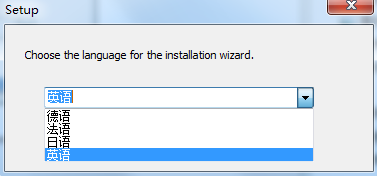
3、勾选我接受协议;
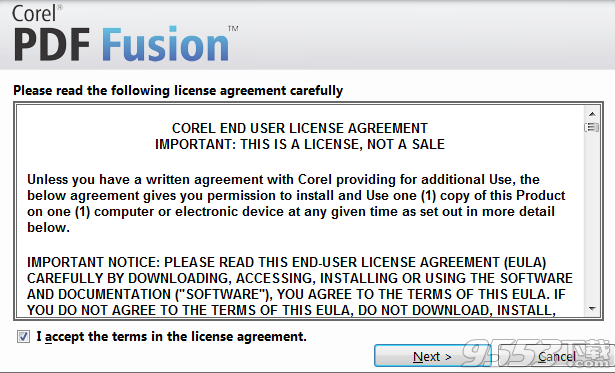
4、这里选择“i have a serial number”,再打开注册机文件“xfcwp9.exe”,选择“Corel PDF Fusion v1.11”,再点击右下角serial number得到序列号,再将序列号复制到软件框中;
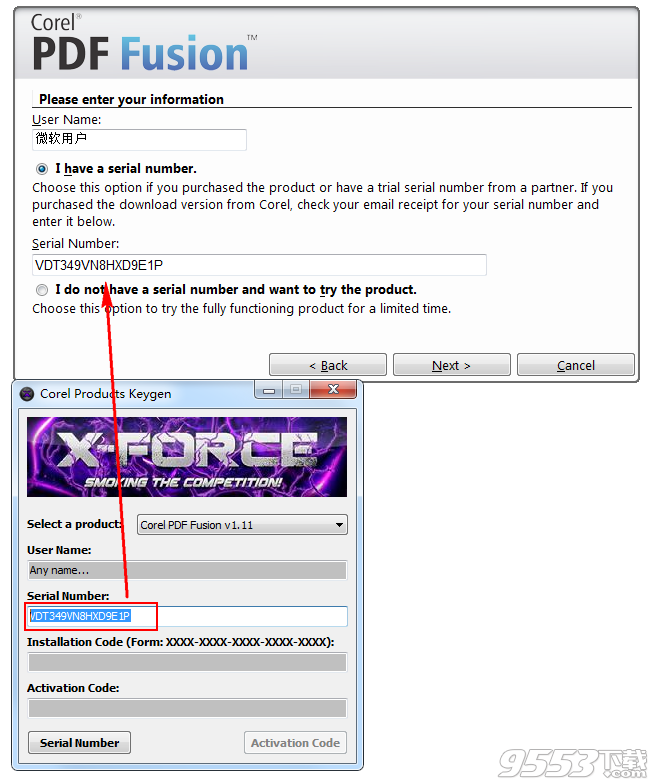
5、软件默认安装目录为【c:Program Files (x86)CorelCorel PDF Fusion】可以自行更改;

6、软件正在安装,请耐心等待一会儿,成功安装后即可正常使用;
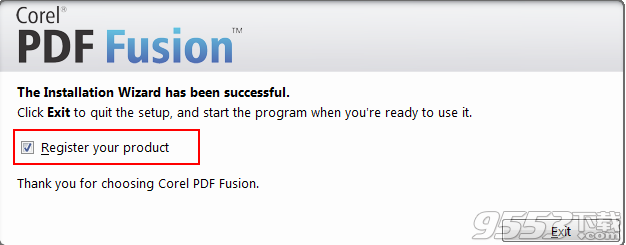
7、打开桌面上生成的图标,可以正常使用,说明Corel PDF Fusion破解版成功激活,欢迎免费下载体验。
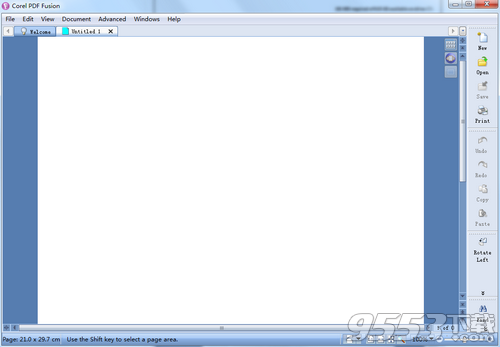
1、通过查看超过100种文件类型而无需购买额外的软件即可省钱
2、轻松创建和编辑PDF文件
3、拖放可将多个文件类型合并到一个PDF文档中
4、轻松地重新定位内容,而不是重新输入,剪切和粘贴,从而节省时间
5、通过转换为PDF,PDF/A,XPS或MicrosoftWord格式与任何人共享文件
6、打开100多个文件格式
7、将文件组装成单个文件
8、从任何应用程序创建PDF
9、将文件保存为PDF,PDF/A,XPS和DOC格式
什么是文档格式或PDL?
CorelPDFFusion支持多种文档格式,有时称为PDL(页面描述语言)。PDL是应用程序内部描述文档内容的不同方式。CorelPDFFusion可以使用以下文档格式:
(可移植文档格式)由AdobeSystems创建的用于文档交换的文件格式。使用多种版本的PDF,包括v1.3,v1.4,v1.5,v1.6和v1.7。PDF文件的文件扩展名为.pdf。
可以选择PDF文件输入和输出CorelPDFFusion。
注意:
CorelPDFFusion打开PDF兼容的文档,但未用*.pdf扩展名命名。当这种类型的文件随后被保存时,.pdf扩展名被添加到文件名中。
PDF/A-1B
为文档的长期存档设计的文件格式。PDF/A-1b是PDF的一个子集,省略了那些不适合存档的PDF功能。
PS
(PostScript语言)。一种动态类型的编程语言。当您“打印到文件”时,PostScript语言文件通常在后台创建。这些文件具有.ps文件扩展名。PostScript语言文件可以输入到CorelPDFFusion。
请注意.prnPostScript语言文件的处理方式与PostScript语言文件非常相似。
微软办公软件
这些是您在使用MicrosoftOfficeWord,PowerPoint和Excel应用程序时创建的格式,它们具有.doc,.docx,.ppt,.pptx,.xls和.xlsx。文件扩展名。MicrosoftOffice文件由CorelPDFFusion读取。通过使用“另存为”或“导出”选项,可以从CorelPDFFusion输出MicrosoftWord文件。
XPSv1.0
一种固定布局文档格式,旨在保持基于XML的文档保真度。XPS文档具有.xps文件扩展名。可以选择XPS文档输入和输出CorelPDFFusion。
PNG
便携式网络图形(PNG)是一种使用无损数据压缩的位图图像格式。PNG文件通常具有扩展名.PNG或.png。只能使用导出选项从CorelPDFFusion创建PNG文件。请参阅将文档转换(导出)为PNG。
输入格式支持
您可以将这些文件格式输入到CorelPDFFusion:
•PDFv1.3,v1.4,v1.5,v1.6,v1.7。
•PDF/A-1B。
•PostScript语言级别2和3。
•MicrosoftOfficeWord,Excel,PowerPoint。
•XPSv1.0。
请参阅各种表格支持的文档格式,列出CorelPDFFusion支持的输入格式。
将这些类型的文件拖放到CorelPDFFusion欢迎屏幕上,并在选定视图中显示为PDF文件。
输出格式支持
您可以从CorelPDFFusion保存或导出以下文件格式:
•PDFv1.3,v1.4,v1.5,v1.6。
•PDF/A-1b(仅在使用CorelPDFConverter时可用)。
注意:PDF文件可以保存为线性化的PDF格式,用于XPS的网页查看和交叉模式。这些文件类型特别适用于快速浏览网页或将XPS数据更有效地传输到输出设备。另外,PDF文件可以针对效率进行优化。
•MicrosoftOfficeWord。
•XPSv1.0。
•PNG(只有使用导出选项才可用)。
打印到CorelPDF打印机时,仅创建PDF或XPS文档。
在使用MicrosoftOffice的加载项时,只会创建PDF和XPS文档。
可定制的工作区
Corel PDF Fusion工作区可根据您的个人喜好进行定制。 一旦你选择了你想要配置的工作区域的方式 - 窗口大小和位置,工具栏的可见性以及导航窗格的可见性,它会一直保留到您决定更改它或选择将应用程序重置为出厂设置。
印花
借助Corel PDF Fusion,您可以打印当前文档,当前页面或一系列页面。
对于PDF文档,打印许可总是受文档安全设置的限制。
多撤销/重做
提供了多个撤销和重做选项,因此您可以轻松回溯您的步骤并返回到早期的文档迭代。 请注意,当您保存文档时,所有撤销/重做级别都会重置,因此无法使用。
文本选择
您可以选择文本项目(从单个字符到全部文档)。 文本选择可以跨越页面边界,并且所选文本可以被复制到剪贴板并粘贴。
对于PDF文档,文本提取取决于文档的安全设置。
文本搜索
您可以搜索打开的文档以查找特定的文本或短语。 搜索选项包括区分大小写的搜索,前进或后退方向,仅搜索整个单词。
文本更正
当选择文本时,可以对该文本进行小的修改。 任何新文本的样式与所选文本相同,并且不执行文本重排(文字换行)。 如果您键入的文本会越过页面的边缘进行裁剪。 添加新的线条并修正多条线是不可能的。
不支持更正非水平文本
如果您尝试更正当前字体中不存在的字符,则会使用字体替换机制来尝试查找最佳匹配。
编辑文本
Corel PDF Fusion允许在搜索操作中找到文本的编辑(删除)。您可以指定您希望仅在第一次出现的文本上进行文本还是在文档中的所有文本进行文本编辑。如果需要,此操作可以在所有打开的文档上执行。
编校功能可以编辑页面的任意区域。例如,这可以使全部或部分图像变黑。
“redact all”函数可用于编辑名称的所有实例(例如)。以这种方式应用的任何修改都不能撤消。
一旦在页面上执行了修订操作,与删除区域相交的任何对象都会被“拼合”成一个图像,并删除原始对象。这意味着任何这样的对象都被图像取代。因此,他们不能被选中或操纵。例如,如果这样的对象是文本,它将不再可用于选择突出显示或校正。
选择区域进行编辑时,与该区域相交的任何文本也会被编辑。
注意:搜索没有找到作为图像一部分的任何单词,例如照片或扫描图像。
页面操作
以下页面操作可以在文档上执行:
•插入页面。
任何页面都可以从任何源文档拖放到任何目标文档中的任何点。
•提取页面。
您可以通过选择现有文档中的一个或多个页面来创建新文档。
•删除页面。
您可以从任何打开的文档中删除页面。
•旋转页面。
您可以将页面顺时针或逆时针旋转90,180或270度。
•创建空白页面。
您可以向当前文档添加空白页面或创建包含空白页面的新文档。
•移动和重新排序页面。
页面可以通过缩略图移动和重新排序。在导航窗格的缩略图视图中重新排序的页面将立即在组装视图中重新排序。
•添加水印。
水印可以以各种样式,颜色,角度和不透明度添加到文档中。